Як знайти конкретну модель або додаток COMSOL Multiphysics®
- Пошук необхідної інформації в бібліотеках моделей і додатків
- Пошук за назвою моделі або додатки
- Пошук по опції, функції, умовою або тегу
- Пошук по фізичному інтерфейсу
- Звуження результатів пошуку конкретного додатка COMSOL Multiphysics®
- Список корисних пошукових запитів
- додаткова інформація
Бібліотеки моделей і додатків, доступ до яких здійснюється безпосередньо в програмному пакеті COMSOL Multiphysics®, містять постійно збільшується колекцію прикладів і шаблонів з цінною інформацією про те, як моделювати окремі завдання, використовувати ті чи інші функції і методи моделювання. Давайте розберемося в тому, як максимально легко і ефективно знаходити потрібну інформацію при використанні цих бібліотек (Application Library).
Пошук необхідної інформації в бібліотеках моделей і додатків
Ми регулярно додаємо в Бібліотеки та публікуємо нові приклади. Однак зі збільшенням обсягу бібліотек стає все складніше знайти конкретну модель або додаток.
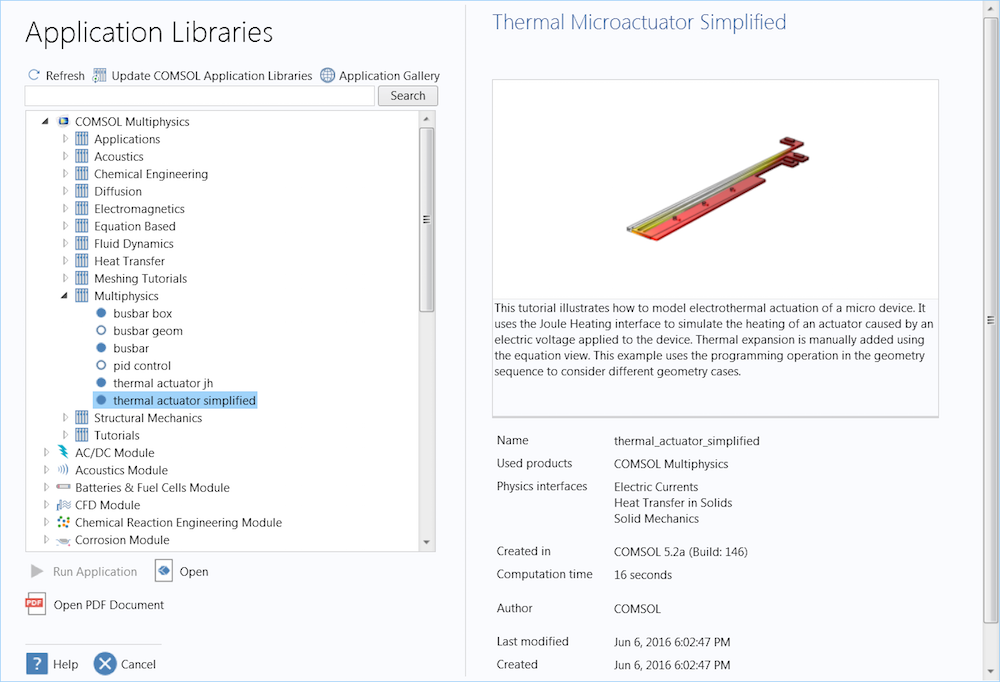
Бібліотека моделей додатків в COMSOL Multiphysics; відкрита модель Thermal Actuator (Термоактуатор).
Щоб не потрапити в це замкнене коло (що призводить до класичної виверту-22), можна використовувати доступні в бібліотеці додатків кошти пошуку, легко дозволяють звузити його результати. Бібліотеки додатків організовані по модулях, які додатково організовані в підкаталоги. В поле пошуку можна ввести будь-який текст для вільного пошуку по доступному опису моделей. Наприклад, після введення слова automotive серед результатів з'явиться не тільки модель automotive_muffler, але і brake_disc і snap_hook (оскільки в короткому описі двох останніх також міститься слово automotive).
Розглянемо кілька альтернативних способів швидко і просто знайти певну модель шляхом вільного введення тексту. (Зверніть увагу на те, що в бібліотеці додатків містяться тільки ті моделі і додатки, які були завантажені під час або після установки, тому результати, наведені в цій замітці, не завжди будуть збігатися з результатами, що з'являються у вас на екрані.)
Примітка. Для найбільш ефективного використання розбираємо нижче функцій пошуку ми рекомендуємо використовувати версію COMSOL Multiphysics 5.3, оновлення 3, або будь-які пізніші релізи.
Пошук за назвою моделі або додатки
Пошук серед назв можна виконувати не тільки шляхом вільного введення тексту. Щоб виконати пошук моделі тільки за назвою, можна використовувати префікс @name :. З його допомогою можна знайти точну відповідність. Наприклад, при введенні в рядок @name: electric_sensor буде знайдена модель точно з такою назвою. Інший спосіб: знайдіть часткових збігів на початку (або в кінці) назви. Наприклад, при введенні в рядок пошуку @name: * elec * в результатах пошуку з'являться всі моделі, назва яких починається з «elec». Нарешті, можна виконати пошук часткових збігів в рядку пошуку в будь-якій частині назви. Наприклад, при введенні в рядок пошуку @name: * elec * в результатах пошуку з'являться всі моделі, що містять у назві «elec».
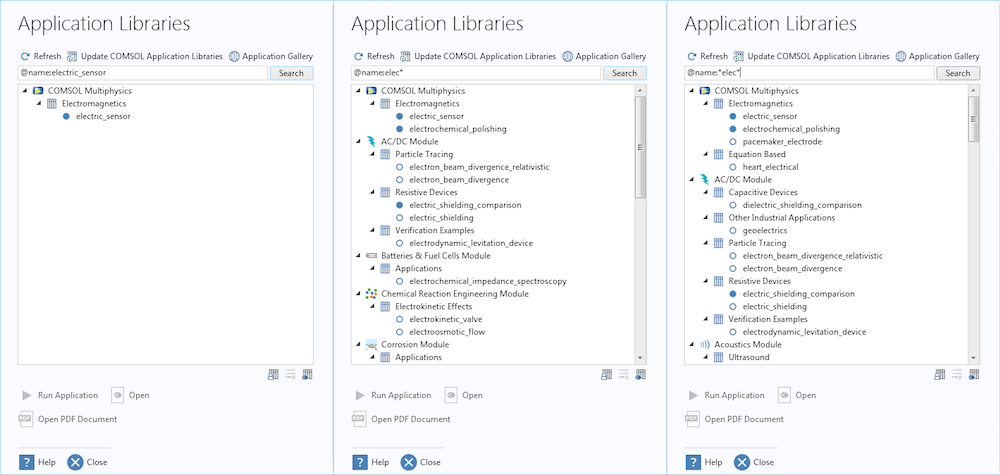
Пошук моделі по точному назвою (зліва), за текстом на початку назви (в центрі) або за текстом в будь-якій частині назви (праворуч).
За допомогою цієї функції ви знайдете саме ту модель, яку шукаєте (якщо вам відомо її назва), і вам не доведеться шукати її серед декількох каталогів. Інший спосіб: знайдіть моделей з назвами, що містять ключове слово, префікс або закінчення, наприклад, ввівши в рядок пошуку @name: * mixer *, @name: piezo * і @name: * metry відповідно.
Пошук по опції, функції, умовою або тегу
Пошук моделі за назвою досить простий, чого не скажеш про пошук по тексту, що міститься у файлі моделі. Наступні функції дозволяють легко знайти потрібний об'єкт моделі за ключовими словами в файлах МРН. Спочатку розглянемо процес пошуку ключових слів, в даному випадку так назвати тегів.
На панелі інструментів у верхній частині вікна Будівника моделей (праворуч) знаходиться кнопка Model Tree Node Text (Текст в вузлах дерева моделі). Ця кнопка відображає рядок поруч з вузлами в дереві моделі. Файли моделей можна шукати за допомогою будь-якого з параметрів Name (Ім'я), Tag (Тег) або Type (Тип), при цьому параметр Tag (Тег) застосуємо до більшості вузлів, тому він є найкориснішим.
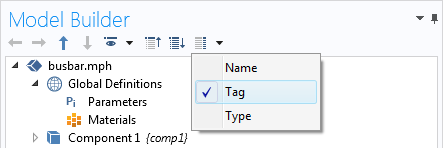
Клацніть кнопкою миші, щоб відобразити теги для відповідних вузлів; на знімку екрана показано тільки тег {comp1}.
Потім можна сформувати запити, за допомогою яких можна знайти все моделі, що містять цей тег або функцію в форматі @, видаливши число, пов'язане з тегом. Як ми обговоримо пізніше, можна і далі звузити результати пошуку за тегами.
Якщо вам потрібно дізнатися докладніше про певну опції або специфічному умови, зокрема про його призначення і використання, то можна знайти моделі з Бібліотек додатків, в яких він вже застосовується. Наприклад, умова Release from Grid (Випромінювання з решітки), вбудоване в модуль Трасування частинок (Particle Tracing Module), використовується в цілому ряді моделей, "розкиданих" по різних розділів Бібліотеки моделей додатків.
Без функції пошуку по цим тегам було б неможливо знайти конкретні приклади використання конкретних функціональних можливостей. Таким способом допомогою пошуку за тегом можна знайти більшість функцій і опцій: пов'язані з визначеннями (функції, вибірки, зразки і зв'язку), геометрією (примітиви і операції), фізичними граничними умовами, сітковими операціями, дослідженнями, вузлом результатів (типи графіка, набори даних і обчислення виразів).
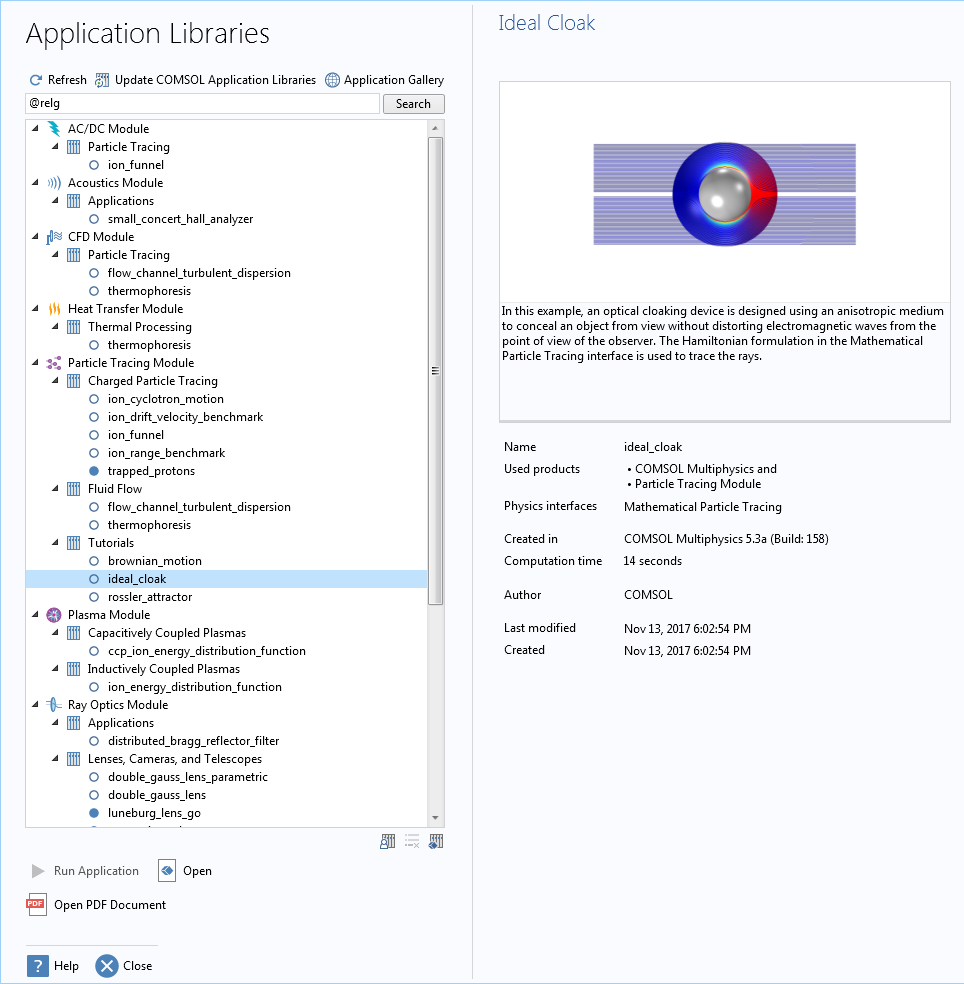
Список моделей, що містять умову Release from Grid (Випромінювання з решітки). Отримати доступ до цієї інформації неможливо при перегляді мініатюри з превью моделі в правій частині екрана.
Пошук по фізичному інтерфейсу
У моделях можуть бути використані деякі фізичні інтерфейси, які ви не очікуєте там побачити. Це ускладнює пошук всіх моделей, що використовують той чи інший інтерфейс. Одним із прикладів є інтерфейс Global ODEs and DAEs (ge) (Глобальні звичайні диференціальні рівняння і алгебраїчні диференціальні рівняння). Як дізнатися, в яких моделях використовується цей широко розповсюджений інтерфейс, що не переглядаючи опису моделі одне за іншим?
За допомогою узагальнюючого синтаксису @physics: в бібліотеці моделей додатків можна виконати пошук прикладів, що містять конкретний інтерфейс. Наприклад, при введенні ключового слова @physics: ge будуть знайдені всі моделі, в яких використовується інтерфейс Global ODEs and DAEs (ge). Для цього необхідно лише знати скорочення, які можна знайти у вікні налаштувань Add Physics (Додавання фізик).
Ці моделі можна також знайти за допомогою ключового слова @ge, проте в такому випадку на екран будуть виведені і ті моделі, які містять просто вузол Global Equations (Глобальні рівняння).
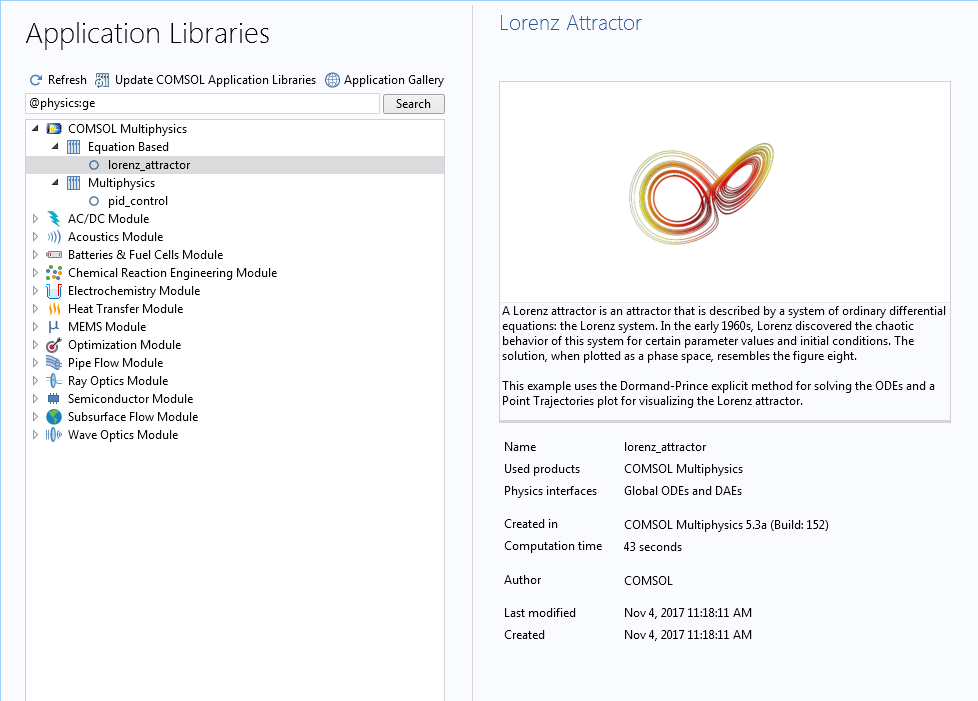
При введенні @physics: ge в поле пошуку на екрані з'являться всі моделі, що використовують фізичний інтерфейс Global ODEs and DAEs.
Звуження результатів пошуку конкретного додатка COMSOL Multiphysics®
Припустимо, вам потрібно знайти в базі всі моделі, що містять операцію геометричній протягання (sweep). Ви можете шукати по тегу, однак слід пам'ятати про те, що тег {swe} може ставитися як до сітки, побудованої протяжкой, так і до геометричній операції. Число моделей, що містять сітки, побудовані протяжкой, значно вище, так що при необхідності вивчити виконання саме протягання в геометрії стає практично неможливо знайти відповідний приклад, ввівши в поле пошуку @swe. Яке ж рішення? Можна ввести @geom: swe для пошуку тегу {swe} тільки в вузлі Geometry (Геометрія).
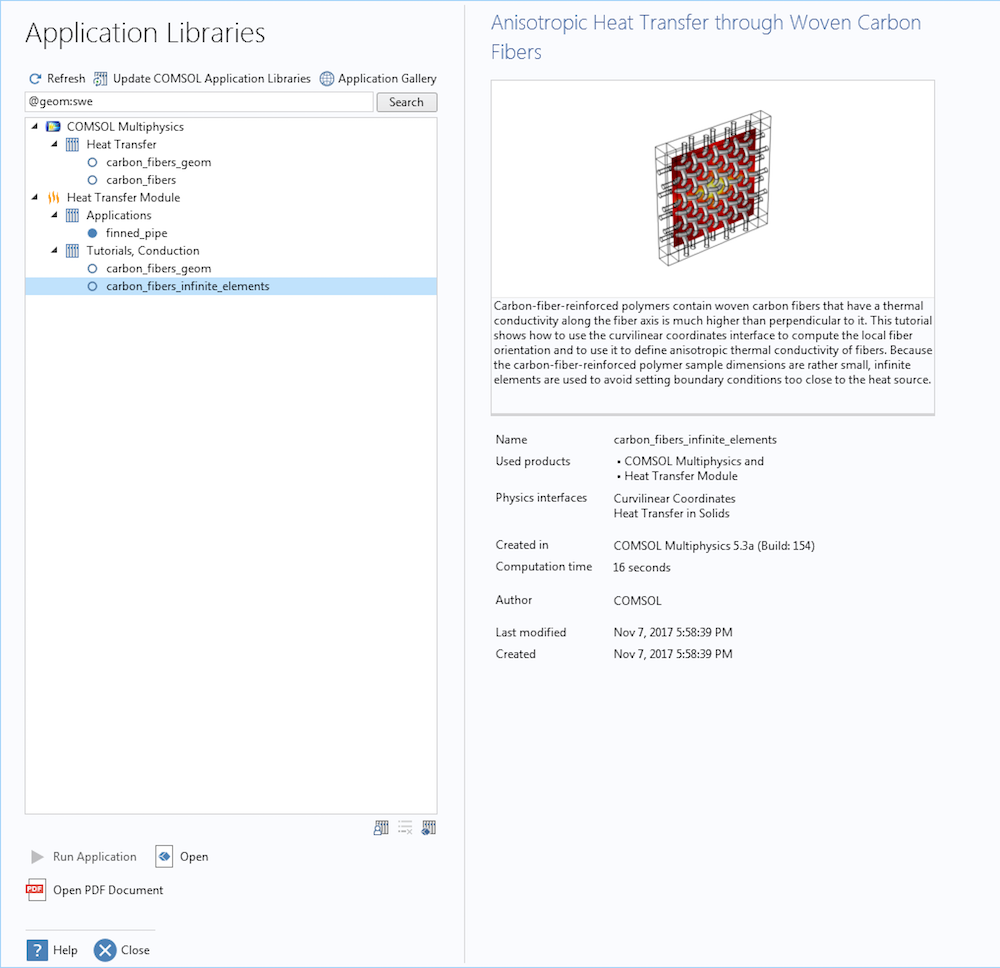
При введенні @geom: swe в результатах з'являється п'ять моделей, що містять геометричну операцію Sweep.
Список корисних пошукових запитів
За допомогою описаних вище засобів можна знайти практично будь-яку операцію і будь-яка умова в бібліотеці моделей і додатків програмного пакета COMSOL®. Нижче наведена таблиця з перерахування параметрів пошуку, які напевно будуть особливо корисні.
Параметр пошуку Опис @axi Повертає моделі, що містять дефолтний вузол Axisymmetry (Осьова симетрія), що корисно при пошуку осесиметричних моделей @gr Повертає моделі, у яких враховуються ефекти сили тяжіння за рахунок опції Gravity (Сила тяжіння) @pml Повертає моделі, що містять ідеально узгоджені шари PML (perfectly matched layers) @ie Повертає моделі, що містять області з умовою Infinite Element @physics: dg Повертає моделі, що містять фізичний інтерфейс Deformed Geometry (Деформована геометрія) @genext Повертає моделі, що містять операції групи General Extrusion @phy sics: shell Повертає моделі, що містять інтерфейс Shell (Оболонка), що входить до складу 5 модулів @iss Повертає моделі, що містять атрибут Initial Stress and Strain (Початкова напруга і деформація) @study: sens Повертає моделі, що містять дослідження Sensitivity (Чутливість) @dataset : join Повертає моделі, що поєднують два набору рішень з використанням набору даних Join @result: str Повертає моделі, що містять графік Streamline (Лінія струму) (аналогічні пошукові запити можуть використовуватися для будь-якого типу графіків в COMSOL Multiphysics) @result: hght Повертає моделі, що містять Height Ex pression (Вираз для висоти) (атрибут двомірного графіка)
Якщо ви знаходите цей функціонал зручним і хотіли б запропонувати параметр пошуку, потенційно корисний для інших користувачів, напишіть про це в коментарях, і ми з радістю додамо його в таблицю!
додаткова інформація
Ознайомтеся з наступними статтями з аналогічної тематики в корпоративному блозі COMSOL:
Як дізнатися, в яких моделях використовується цей широко розповсюджений інтерфейс, що не переглядаючи опису моделі одне за іншим?Яке ж рішення?